Kaip susikurti anoniminę Facebook paskyrą

Nors niekas internete nėra tikrai privatus, anoniminės Facebook paskyros leidžia užtikrinti geresnį privatumą ir saugumą. Sužinokite, kaip tai padaryti.
Vaizdai gali stovėti atskirai. Tačiau kartais reikia sujungti kelis vaizdus į vieną PDF failą ir jį išsaugoti arba bendrinti. Pavyzdžiui, klasėje galite užfiksuoti lentos nuotraukas ir naudoti vieną iš toliau pateiktų įrankių, kad šiuos kelis vaizdus konvertuotumėte į vieną PDF failą.
PDF failai yra įprasti ir galite juos naudoti bet kurioje platformoje. Štai kodėl gali būti naudinga žinoti, kaip greitai konvertuoti JPEG arba PNG vaizdus į PDF. Išnagrinėkime keletą paprasčiausių būdų, kaip sukurti PDF failą iš kelių vaizdų.
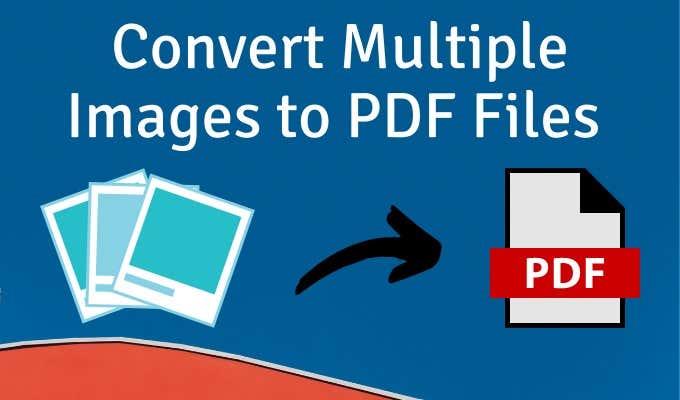
Naudokite PDF spausdintuvą sistemoje Windows
„Microsoft Print to PDF“ yra vietinis „Windows“ įrankis. Tai virtualus spausdintuvas, pasiekiamas iš visų programų, turinčių spausdinimo funkciją. Išbandykime tai vaizdų aplanke.
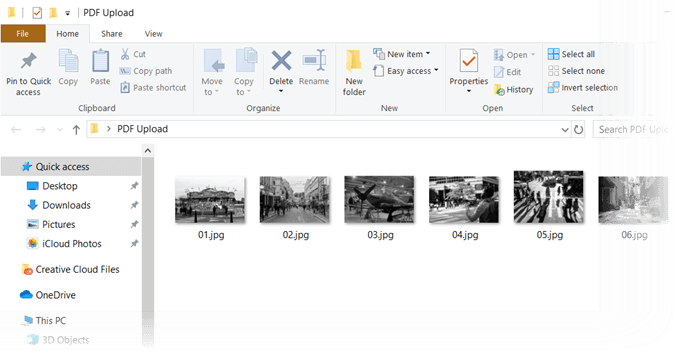
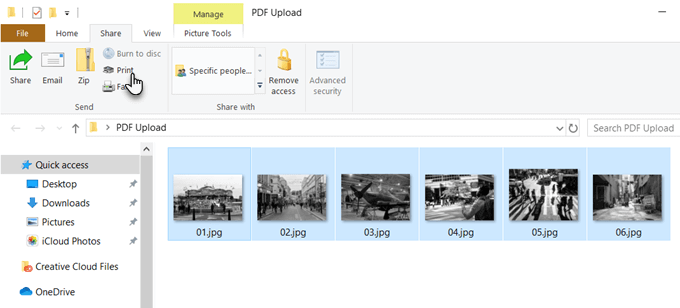
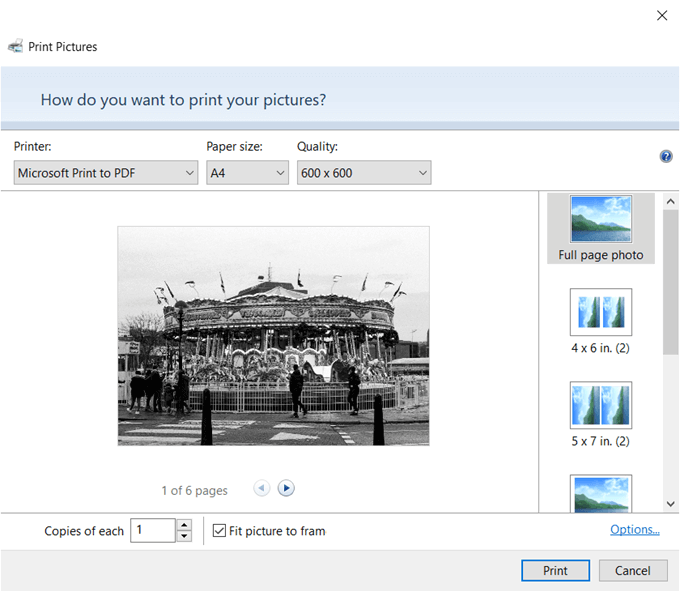
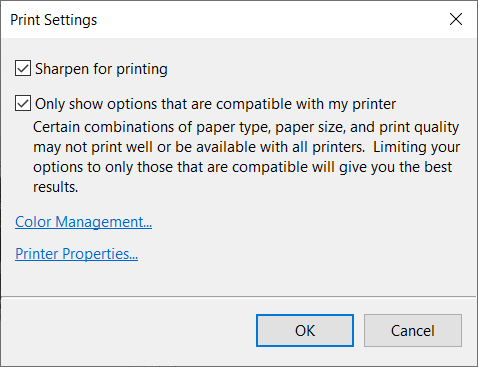
Naudokite Microsoft Word
Konvertavimas į PDF taip pat yra „Microsoft Office“ dalis ir gali padėti eksportuoti „Office“ dokumentus PDF formatu vienu paspaudimu. „Microsoft Word“ taip pat gali padėti kūrybiškai išdėstyti vaizdus ir eksportuoti juos kaip PDF failą.
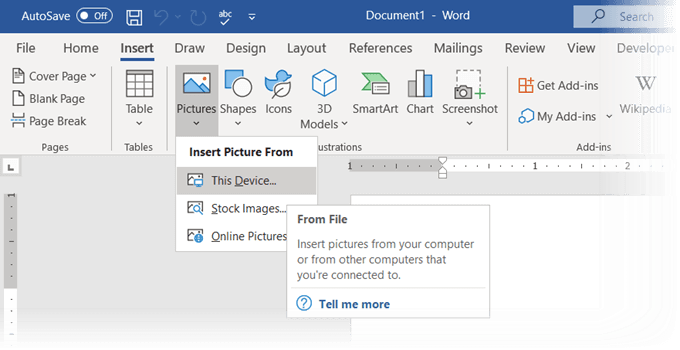
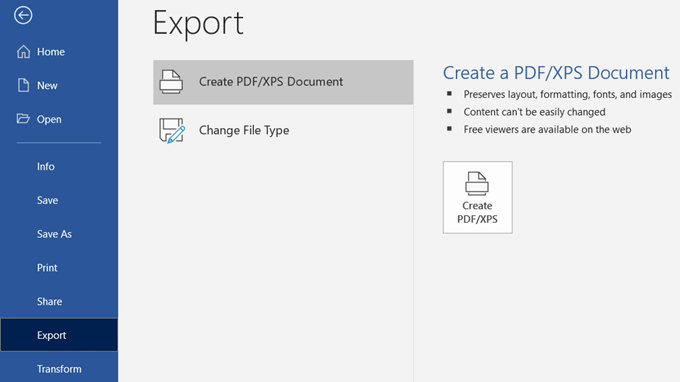
Ar žinojote, kad netgi galite naudoti Microsoft Word norėdami apsaugoti PDF dokumentą slaptažodžiu ?
Naudokite internetinį vaizdo į PDF keitiklį
PDF formatas yra universalus, kaip ir daugelis jį palaikančių įrankių. Internete rasite daug nemokamų ir mokamų failų keitiklių ir beveik visi jie tvarko PDF.
Štai trys, kurie gali konvertuoti kelis vaizdus į PDF failus vienu paspaudimu.
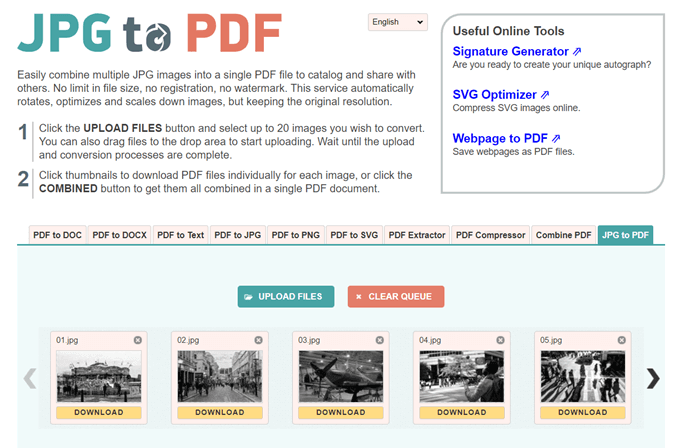
JPG į PDF yra puikus mažas PDF konvertavimo įrankis, kuris nereikalauja vandens ženklo ar kitų apribojimų. Nuvilkite arba įkelkite 20 vaizdų vienoje partijoje. Failų dydžiai neribojami, todėl galite įkelti tiek vaizdų, kiek norite.
Tai nesuglaudina jūsų įkeliamų vaizdų . Prieš konvertuodami failus, galite naudoti redagavimo įrankius vaizdams pasukti, optimizuoti arba sumažinti. Atsisiųskite kiekvieno vaizdo PDF failus atskirai arba spustelėkite mygtuką SUJUNGTA , kad juos visus gautumėte viename PDF dokumente.
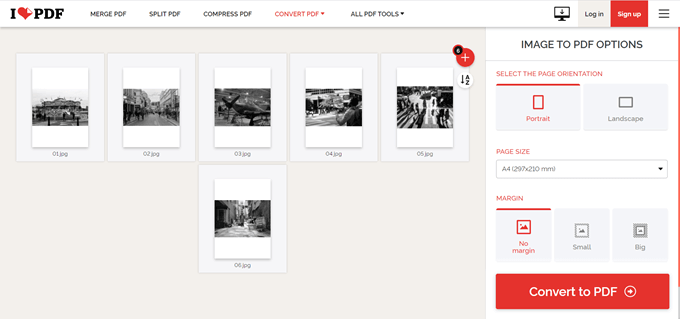
Tai dar vienas paprastas JPG į PDF įrankis, suteikiantis dar keletą galimybių dirbti. Galite nustatyti orientaciją, naudoti tris įprastus puslapio dydžius ir užbaigti paraštėmis.
Konvertuodami vaizdus į PDF failą, atsisiųskite juos tiesiai į darbalaukį arba laikykite „Google“ diske arba „Dropbox“ aplanke. Bendrinkite failą su draugais iš debesies paskyrų arba naudokite bendrinamą nuorodą.
Po dviejų valandų serveris ištrina visus saugomus failus.
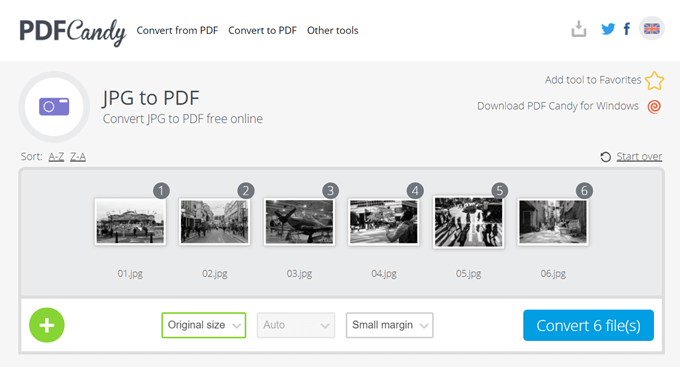
Norite šveicariško peilio visiems savo PDF poreikiams? „PDF Candy“ turi daugybę įrankių PDF failams tvarkyti. JPG į PDF yra viena iš parinkčių.
„PDF Candy“ yra saugus, o svetainėje teigiama, kad jų serveriuose nesaugomi jokie failai. Kiekvienas įrankis yra nemokamas ir be jokių apribojimų, apribojimų ar paslėptų kliūčių. Yra PDF Candy for Windows programinė įranga, kurią galite atsisiųsti ir naudoti neprisijungę.
Pastaba: Keista, bet „Adobe“ internetinis JPG į PDF konverteris neleidžia įkelti daugiau nei vienos nuotraukos ir konvertuoti jos į PDF.
Naudokite „Chrome“ plėtinį
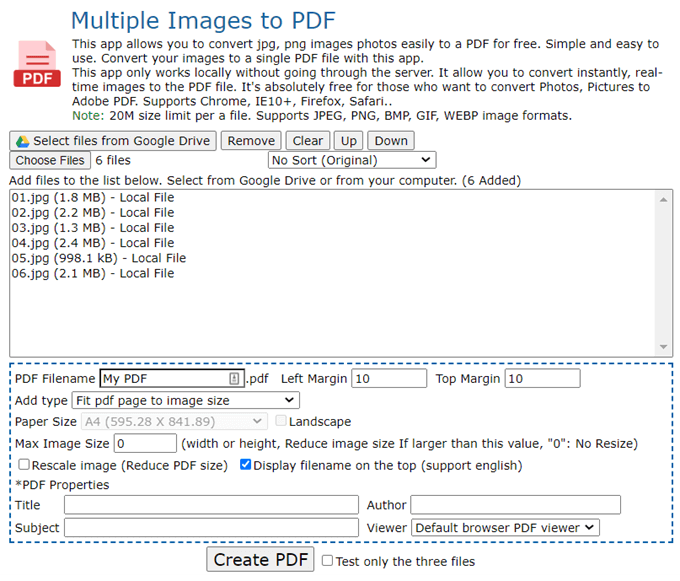
Yra keletas „Chrome“ plėtinių, kurie taip pat gali atlikti šį darbą. Keli vaizdai į PDF yra „Chrome“ plėtinys, kuris neperduoda jūsų PNG ir JPG vaizdų serveriui, kol konvertuoja juos į PDF.
Plėtinys yra svetainės, kuri atlieka konversiją, sąsaja. Kaip matote aukščiau esančiame ekrane, yra keletas failo parametrų, kuriuos galite valdyti. Pavyzdžiui, galite pakeisti vaizdo mastelį ir sumažinti PDF failo dydį.
Vieno failo dydis yra 20 MB. Internetinis įrankis gali apdoroti JPEG, PNG, BMP, GIF ir WEBP vaizdo formatus.
Norėdami sukurti ieškomus PDF failus, naudokite „Adobe Acrobat“.
Jei jūsų kompiuteryje įdiegta „ Adobe Acrobat DC “, jūsų rankose yra galinga parinktis. „Adobe Acrobat“ yra mokama programinė įranga, kuri pateikiama kartu su kitais varpais ir švilpukais.
Acrobat leidžia taisyti ir patobulinti vaizdus prieš kuriant PDF. Galite naudoti teksto atpažinimą norėdami sukurti PDF failus, kuriuose galima ieškoti, iš nuskaitytų vaizdo failų ir lentos vaizdų.
Tačiau PDF kūrimas yra paprastas trijų žingsnių procesas:
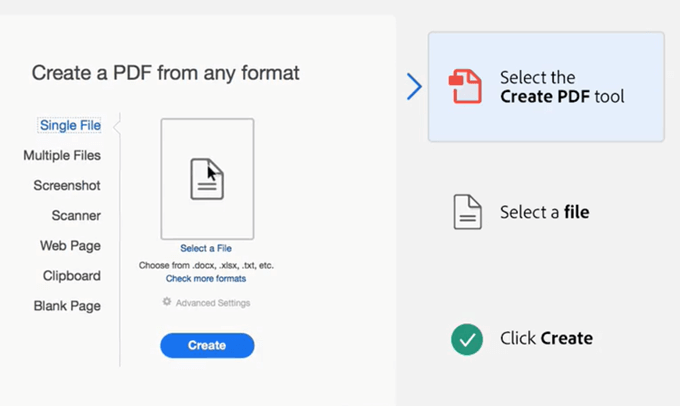
„Adobe Photoshop“ taip pat gali akimirksniu sukurti kelių puslapių PDF failus , tačiau šį sprendimą galite skirti specializuotiems darbams.
Naudokite PDF failus su keliais vaizdais kūrybiškai
Neverta konvertuoti kelių vaizdų į PDF failą. Tai tik padidins pilvo pūtimą. Bet ką galite padaryti, tai naudoti šį formatą kai kuriems kūrybiniams tikslams.
Pagalvokite apie kūrybiškesnius vaizdų naudojimo PDF formatu būdus ir praneškite mums toliau.
Nors niekas internete nėra tikrai privatus, anoniminės Facebook paskyros leidžia užtikrinti geresnį privatumą ir saugumą. Sužinokite, kaip tai padaryti.
Sužinokite, kaip padaryti savo Facebook paskyrą privačią ir apsaugoti savo asmeninę informaciją internete.
Sužinokite, kaip atsekti, kas bendrino jūsų „Facebook“ įrašą ir kaip reguliuoti privatumo nustatymus, kad kontroliuotumėte savo įrašų pasidalinimą.
Sužinokite, kaip siųsti ir tinkinti kvietimus „Discord“, kad padidintumėte savo serverio narių skaičių ir pagreitintumėte bendravimą.
„Discord“ strigčių problemos nėra neįprastos, ir kartais programa gali užstrigti be aiškios priežasties. Sužinokite, kaip išspręsti šias problemas ir pagerinti mūsų programos patirtį.
Naudokite „Facebook“ draugų sąrašus, kad optimizuotumėte savo patirtį, valdydami, kas mato jūsų turinį.
Sužinokite, kaip lengvai rasti ir tvarkyti savo „Facebook“ juodraščius, pradedant nuo asmeninių iki verslo puslapių.
AR zona yra vietinė programa, leidžianti vartotojams smagiai praleisti laiką naudojant papildytą realybę su „Samsung“ telefonais. Sužinokite, kokias funkcijas ji siūlo ir kaip ją naudoti.
Kai norite su kuo nors susisiekti, ne visada norite tai padaryti viešai. Šis straipsnis nagrinėja, kaip galėtumėte išsiųsti anoniminius tekstinius pranešimus, išsaugant savo privatumo konfidencialumą.
Privatumas yra visų svarbiausias dalykas, o nuo persekiojančių iki potencialių darbdavių nerimauti gali kilti klausimas, kas žiūri jūsų veiklą socialinėje žiniasklaidoje. Šiame straipsnyje apžvelgsime, kas yra „Facebook“ istorija, kaip galite pamatyti, kas peržiūrėjo jūsų istorijas, ir kaip galite atnaujinti privatumo nustatymus, kad „Facebook“ liktų privatesni.
Žinokite, kaip ištrinti „Netflix“ paskyrą efektyviai ir greitai. Šis gidas suteikia visą reikiamą informaciją ir patarimus, kaip atšaukti jūsų prenumeratą ir užtikrinti, kad viskas būtų atlikta teisingai.
Išmokite, kaip atšaukti „Facebook Messenger“ pranešimo siuntimą ir ištrinti žinutes, kad apsisaugotumėte nuo nepatogių situacijų.
Nesaugūs darbui (NSFW) kanalai „Discord“ yra skirti apriboti netinkamą prieigą prie suaugusiesiems skirto turinio. Tai naudinga tėvams, kurių vaikai naudojasi „Discord“, ir naudotojams, kurie nori vengti pagal amžių ribojamo turinio, kuris netinka darbui.
Bet kuris įrenginys, kuris prisijungia prie „WiFi“ tinklo, turi identifikuoti save tinkle naudodamas unikalų tinklo adresą, žinomą kaip MAC adresas. Šis identifikatorius padeda tinklo administratoriams stebėti vartotojo veiklą.
„Oculus Quest 2“ yra atskiros virtualios realybės ausinės. Išmokite, kaip jas iš naujo nustatyti, kad išspręstumėte technines problemas.
Sužinokite, kaip nustatyti ir užprogramuoti universalųjį nuotolinio valdymo pultą su mūsų išsamiais patarimais.
Jei jums sunku sekti svarbius draugų ir šeimos gimtadienius, turite susitvarkyti. Senas mokyklos kalendorius (ar net „Google“ kalendoriaus pranešimas) gali priminti, kada reikia išsiųsti kortelę ar įsigyti specialią dovaną, tačiau yra ir kitų būdų sekti informaciją, įskaitant „Facebook“ profilio naudojimą.
Sužinokite, kaip greitai ir lengvai pakeisti kalbą „Netflix“ platformoje, kad geriau suprastumėte mėgstamus filmus ir serialus.
Kitaip nei kitos TV transliacijos paslaugos, „Peacock TV“ siūlo nemokamą planą, leidžiantį vartotojams nemokant nė cento srautiniu būdu transliuoti iki 7500 valandų pasirinktų filmų, TV serialų, sporto laidų ir dokumentinių filmų. Tai gera programa, kurią galite turėti savo srautinio perdavimo įrenginyje, jei jums reikia pertraukos nuo „Netflix“ prenumeratos mokesčių mokėjimo.
Zoom yra populiari vaizdo konferencijų ir susitikimų programa. Jei dalyvaujate mastelio keitimo susitikime, gali būti naudinga nutildyti save, kad netyčia nepertrauktumėte kalbėtojo, ypač jei susitikimas didelis, pavyzdžiui, internetinis seminaras.
Norite sužinoti, kaip perkelti failus iš „Windows“ į „iPhone“ arba „iPad“ įrenginius? Šis išsamus gidas padeda jums tai padaryti be vargo.
Konfigūruodami tamsų režimą Android, gausite akims malonesnę temą. Jei turite žiūrėti į telefoną tamsioje aplinkoje, greičiausiai jums reikia nuo jo nusukti akis, nes šviesus režimas vargina. Naudodami tamsų režimą „Opera“ naršyklėje Android sutaupysite energijos ir sužinosite, kaip sukonfigūruoti tamsų režimą.
Išvalykite adresų juostos URL istoriją „Firefox“ ir išlaikykite savo sesijas privačias, sekdami šiuos greitus ir paprastus veiksmus.
Pasidžiaukite savo „Zoom“ susitikimais su keliomis linksmomis filtrų galimybėmis. Pridėkite aureolę arba atrodite kaip vienaragis per savo „Zoom“ susitikimus su šiais juokingais filtrais.
Kai išgirsite žodį slapukai, galbūt pagalvosite apie šokoladinius sausainius. Bet yra ir tokių, kuriuos rasite naršyklėse, padedančių jums sklandžiai naršyti. Šiame straipsnyje sužinosite, kaip sukonfigūruoti slapukų nuostatas Opera naršyklėje Android.
Kaip įjungti skelbimų blokatorių jūsų Android įrenginyje ir maksimaliai išnaudoti invazinių skelbimų parinktį Kiwi naršyklėje.
Žinodami, kaip pakeisti „Facebook“ privatumo nustatymus telefone ar planšetėje, lengviau valdysite savo paskyrą.
Ieškoti tinkamos kortelės kišenėje ar piniginėje gali būti tikras iššūkis. Pastaraisiais metais daugelis įmonių kūrė ir pristatė bekontaktės mokėjimo sprendimus.
Daugelis naujienų straipsnių minimi „tamsusis internetas“, tačiau labai mažai tikrai kalba apie tai, kaip jį pasiekti. Tai daugiausia dėl to, kad daugelis svetainių ten talpina neteisėtą turinį.
Jei USB garsai kyla be jokios priežasties, yra keli metodai, kuriuos galite naudoti, kad atsikratytumėte šio fantominio atjungto įrenginio garso.



























